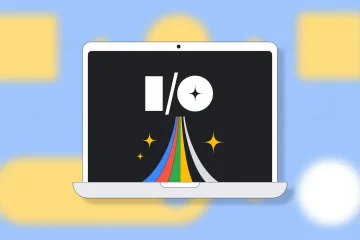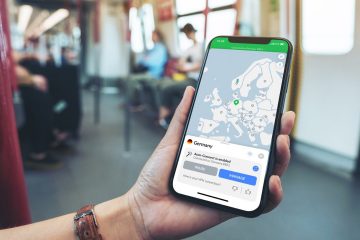Il pannello emoji su Windows 10 può essere utilizzato per aggiungere emoji a un documento di testo o chat senza utilizzare il programma integrato o la tastiera del sito web. Il pannello emoji è popolare tra gli utenti di tutto il mondo. Puoi accedervi utilizzando la scorciatoia da tastiera WINDOWS +. o WINDOWS +; . Tuttavia, in alcuni casi, il pannello delle emoji non si avvia quando utilizzi la scorciatoia da tastiera.
Esistono varie correzioni che possono aiutare a risolvere il problema. Prova le correzioni indicate di seguito una alla volta nella sequenza in cui sono menzionate finché il problema non viene risolto.
1. Riavvia il computer
Una delle soluzioni più semplici e rapide per l’errore è riavviare il computer. Se l’ultima volta che hai acceso il computer sei riuscito ad accedere al pannello delle emoji, ci sono buone probabilità che il riavvio vada a buon fine.
Puoi riavviare il computer dal”menu Start”o con la scorciatoia da tastiera ALT + F4 . Dopo aver premuto il collegamento, seleziona”Riavvia”dal menu a discesa, quindi fai clic su”OK”per riavviare.
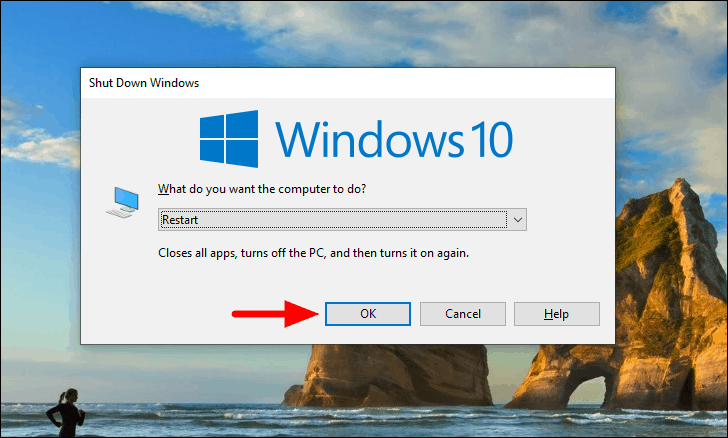
2. Modifica la regione e la lingua di visualizzazione
Windows 10 in precedenza consentiva il pannello delle emoji solo per quelli negli Stati Uniti. La funzionalità è stata aggiunta anche per altre regioni negli aggiornamenti successivi. Ma se non riesci ad accedere alla funzione a causa di un errore, puoi provare a cambiare la regione e la lingua di visualizzazione negli Stati Uniti.
Per cambiare la regione e la lingua di visualizzazione, premi WINDOWS + I per avviare”Impostazioni”, quindi seleziona”Ora e lingua”dall’elenco di opzioni.
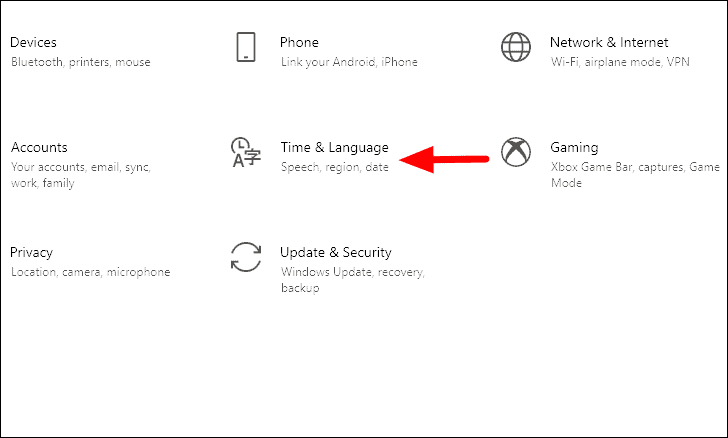
Ora troverai varie schede sulla sinistra, seleziona”Regione”dall’elenco.
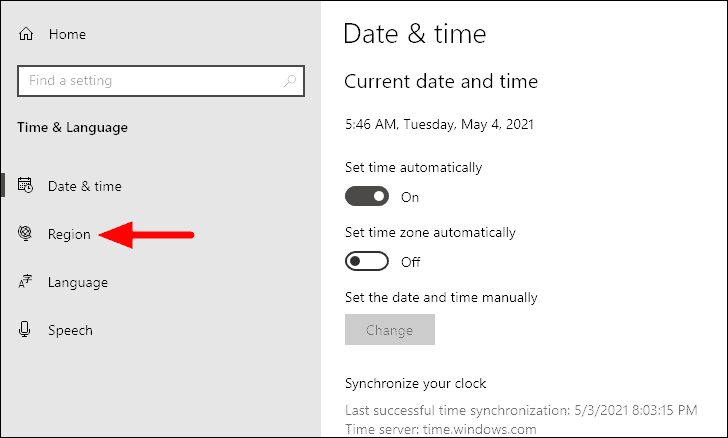
Ora, fai clic sulla casella sotto”Paese o regione”per visualizzare le varie altre opzioni.
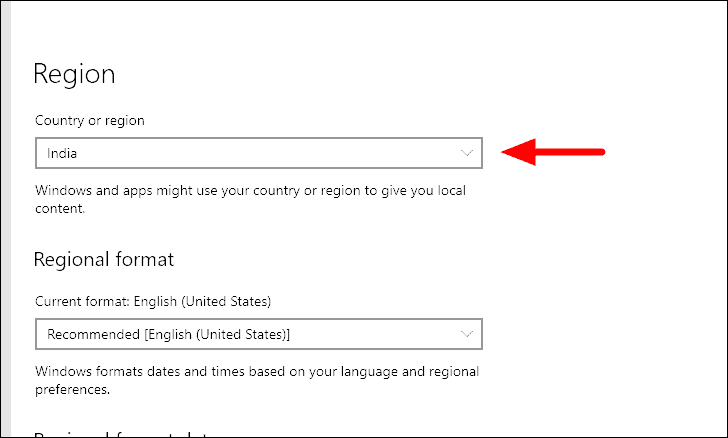
Successivamente, seleziona”Stati Uniti”dal menu.
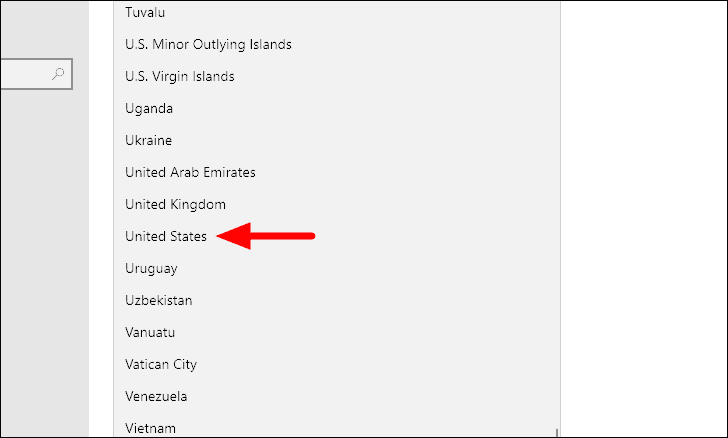
Dopo aver cambiato la regione, è il momento di controllare la lingua di visualizzazione. Fare clic sulla scheda”Lingua”a sinistra e verificare se la lingua di visualizzazione è impostata su”Inglese (Stati Uniti)”. In caso contrario, fai clic sulla casella e seleziona l’opzione dal menu.
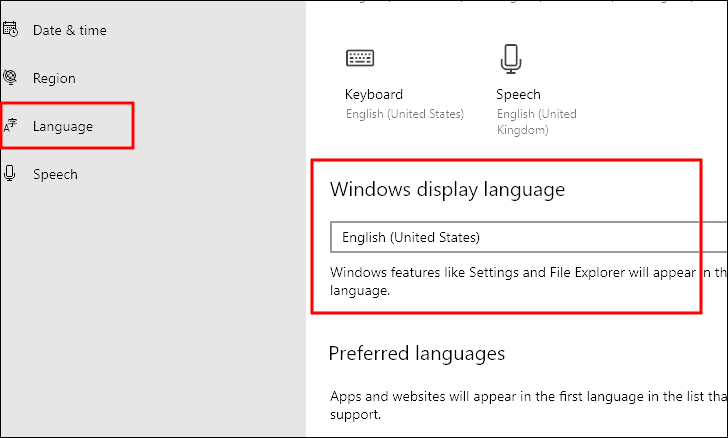
Dopo aver apportato le modifiche, controlla se l’errore nell’avvio del pannello delle emoji è stato risolto.
3. Aggiorna Windows
Nel caso in cui utilizzi una versione precedente di Windows 10, aggiorna alla versione più recente. È possibile che siano presenti bug con la versione corrente e l’aggiornamento all’ultima versione risolverà il problema.
Per aggiornare alla versione corrente, premi WINDOWS + I per avviare le”Impostazioni”del sistema e fai clic su”Aggiorna e sicurezza”.
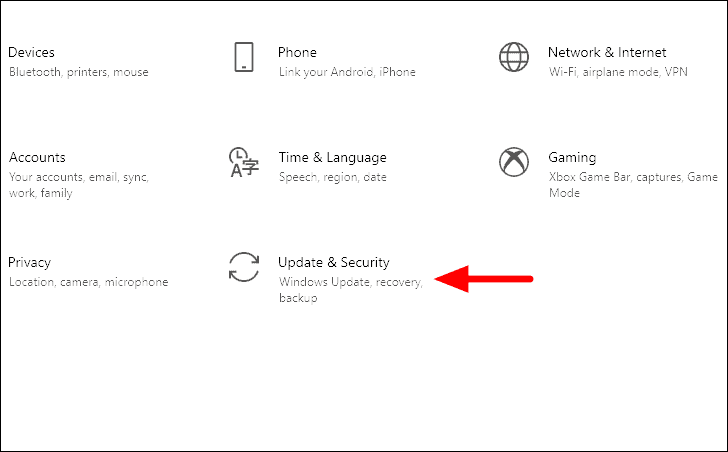
Nelle impostazioni”Aggiornamento e sicurezza”, la scheda”Windows Update”si aprirà per impostazione predefinita poiché è la prima nell’elenco. Successivamente, fai clic sull’opzione”Verifica aggiornamenti”a destra. Windows controllerà ora se ci sono aggiornamenti disponibili. Se ce ne sono, scaricali e installali sul tuo computer.
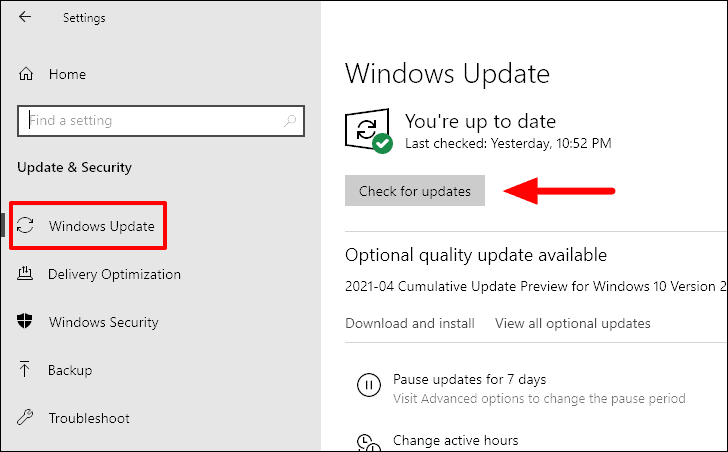
Dopo aver installato gli aggiornamenti, ti verrà chiesto di riavviare il computer. Verifica se il problema si verifica dopo il riavvio, in caso contrario passa alla correzione successiva.
4. Esegui manualmente Ctfmon.exe
Se Ctfmon.exe smette di funzionare, potrebbe causare un errore nell’avvio del pannello delle emoji. Il modo più semplice per risolvere il problema è eseguire manualmente Ctfmon.exe e quindi poter avviare il pannello delle emoji utilizzando le scorciatoie da tastiera.
Per eseguire Ctfmon.exe, devi prima avviare”Esegui”. Premi WINDOWS + R per avviare”Esegui”.
Dopo aver lanciato il comando”Esegui”, inserisci il seguente percorso nella casella di testo e fai clic su”OK”in basso.
C: \ Windows \ System32 \ ctfmon.exe
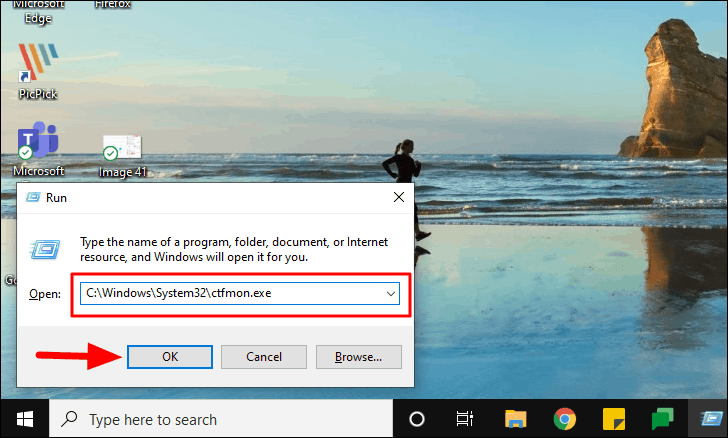
Ctfmon.exe verrà ora eseguito. Controlla se l’errore è stato corretto e puoi accedere al pannello delle emoji.
5. Abilita il servizio Tastiera touch e pannello per la grafia dai servizi
Se il servizio”Tastiera touch e pannello per la grafia”non è in esecuzione, a volte potrebbe verificarsi un errore durante il caricamento del pannello delle emoji. Puoi eseguire il servizio dal programma”Servizi”.
Per eseguire”Touch Keyboard and Handwriting Panel Service”, premere WINDOWS + R per avviare il comando”Esegui”, immettere”services.msc”nella casella di testo e quindi fare clic su”OK”in basso.
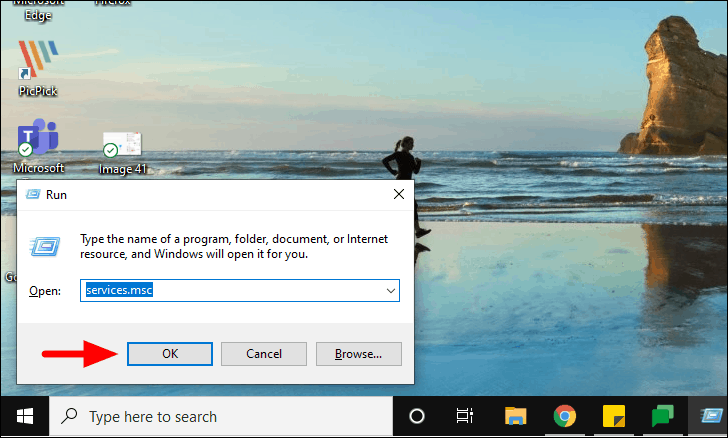
Nella finestra”Servizi”, scorri verso il basso e cerca”Servizio tastiera touch e pannello per la grafia”. Le varie opzioni sono elencate in ordine alfabetico, quindi non sarebbe difficile individuarle. Una volta individuata l’opzione, fai clic con il pulsante destro del mouse su di essa e seleziona”Proprietà”dal menu.
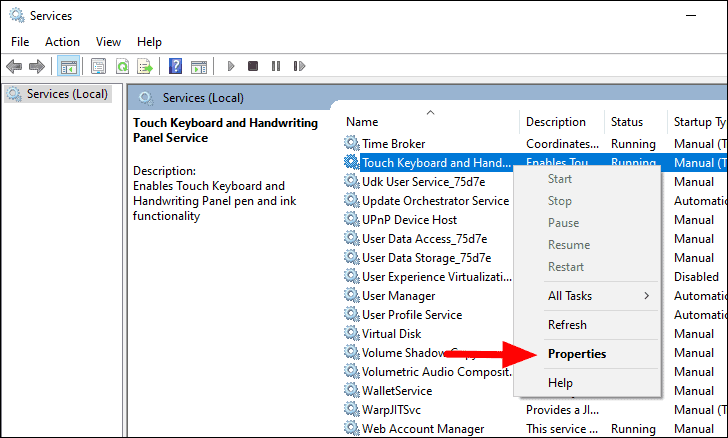
Nella finestra delle proprietà, fai clic sulla casella accanto a”Tipo di avvio”, quindi seleziona”Automatico”dal menu a discesa.
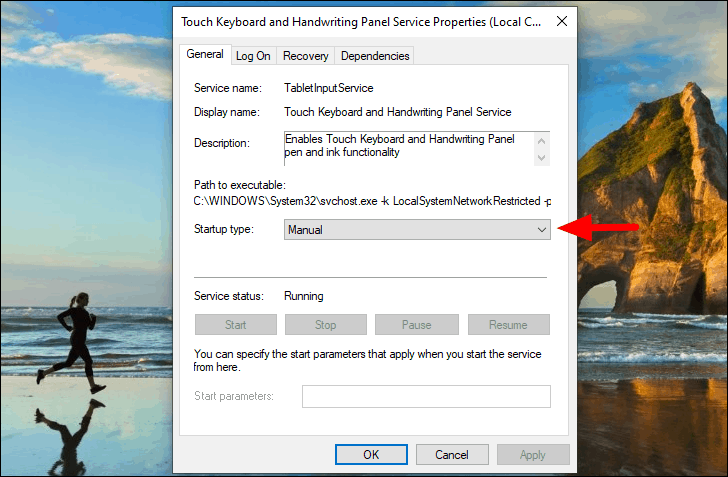
Dopo aver selezionato”Automatico”come tipo di avvio, fare clic su”OK”in basso per salvare le modifiche.
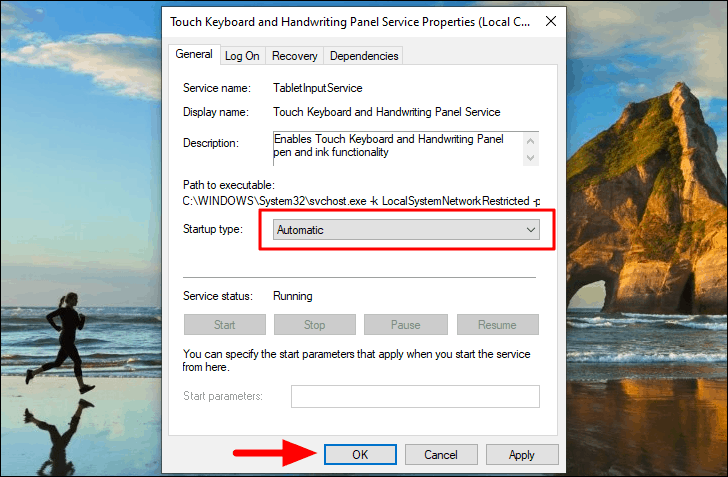
Ora riavvia il computer e controlla se riesci ad accedere al pannello delle emoji. Nel caso in cui l’errore rimanga irrisolto, la prossima correzione lo risolverà definitivamente.
6. Usa l’Editor del Registro di sistema
Quest’ultima opzione per correggere l’errore consiste nell’apportare modifiche al registro. Prima di apportare modifiche, creane una copia di backup. Inoltre, assicurati di prestare particolare attenzione durante le modifiche poiché qualsiasi errore minore potrebbe danneggiare il tuo computer e renderlo inutilizzabile. Segui i passaggi esattamente come indicato e non provare a sperimentare o modificare altre impostazioni.
Premere WINDOWS + R per avviare il comando”Esegui”, immettere”regedit”nella casella di testo e quindi fare clic su”OK”per avviare l'”Editor del registro”.
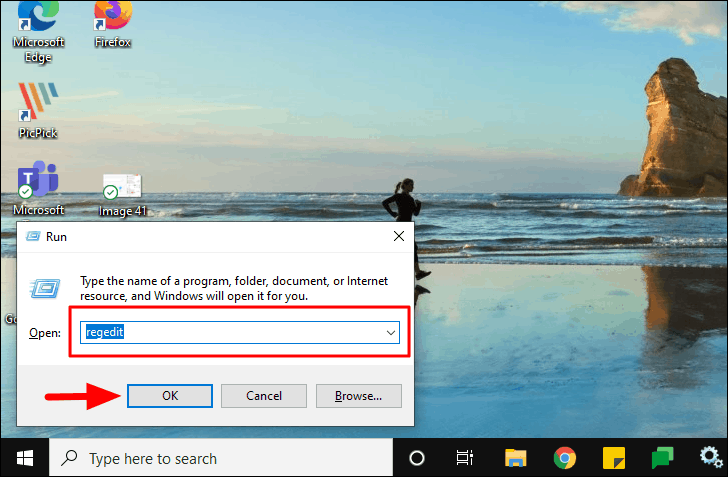
Nella finestra”Editor del Registro di sistema”, digita quanto segue nella barra degli indirizzi in alto e premi INVIO o naviga nel percorso.
Computer \ HKEY_LOCAL_MACHINE \ SOFTWARE \ Microsoft \ Input \ Settings
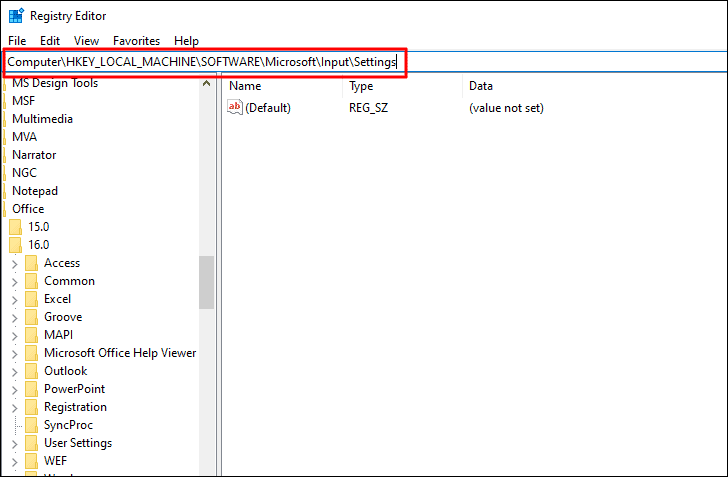
Successivamente, fai clic con il pulsante destro del mouse sullo spazio vuoto a destra delle voci elencate, seleziona”Nuovo”, quindi seleziona”Valore DWORD (32 bit)”dal menu. Assegna al valore DWORD il nome”EnableExpressiveInputShellHotkey”.
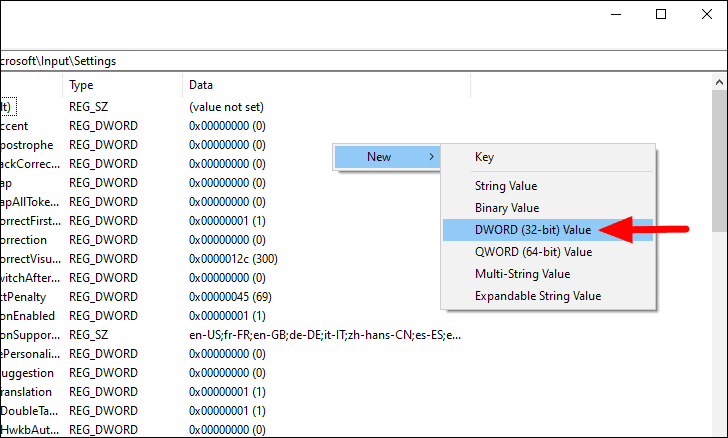
Successivamente, fai clic con il pulsante destro del mouse sul file e seleziona”Modifica”dal menu contestuale per modificarne i dati di valore.
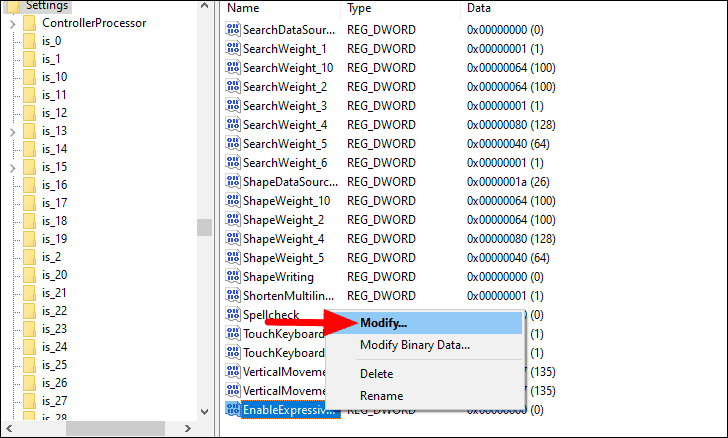
Nella casella di testo sotto”Dati valore”, inserisci”1″invece di”0″, quindi fai clic su”OK”in basso per salvare la modifica.
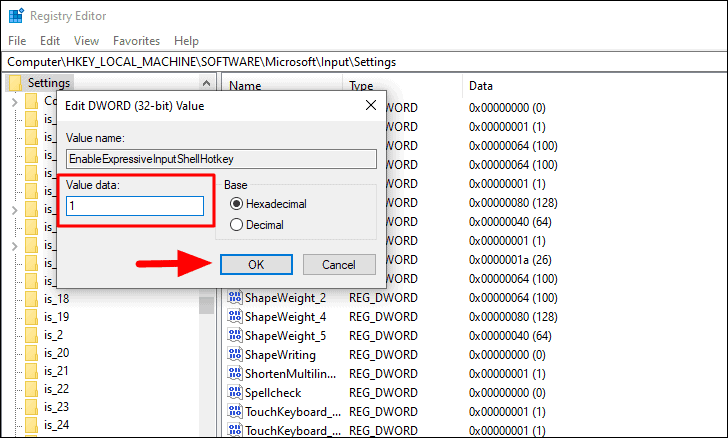
Dopo aver apportato tutte le modifiche necessarie all'”Editor del registro”, chiudere la finestra e riavviare il computer. Una volta riavviato il computer, sarai in grado di accedere al pannello delle emoji tramite le scorciatoie da tastiera.
Delle correzioni sopra menzionate, una di esse deve aver corretto l’errore di accesso al pannello delle emoji. Ora che puoi accedere al pannello delle emoji, usalo per esprimere emozioni e avere una conversazione divertente e interattiva con i tuoi amici e colleghi.